目录
PyCharm 简介
访问 PyCharm 官网:
选择版本:
这里我们选择社区版即可
环境变量的配置
第一步
第二步
第三步
Pycharm的使用
【报错解决】
通用注意事项:
PyCharm 简介
PyCharm是一种Python IDE(Integrated Development Environment,集成开发环境),带有一整套可以帮助用户在使用Python语言开发时提高其效率的工具,比如调试、语法高亮、项目管理、代码跳转、智能提示、自动完成、单元测试、版本控制。此外,该IDE提供了一些高级功能,以用于支持Django框架下的专业Web开发。
访问 PyCharm 官网:
-
打开浏览器,访问 PyCharm: the Python IDE for data science and web development 下载页面。
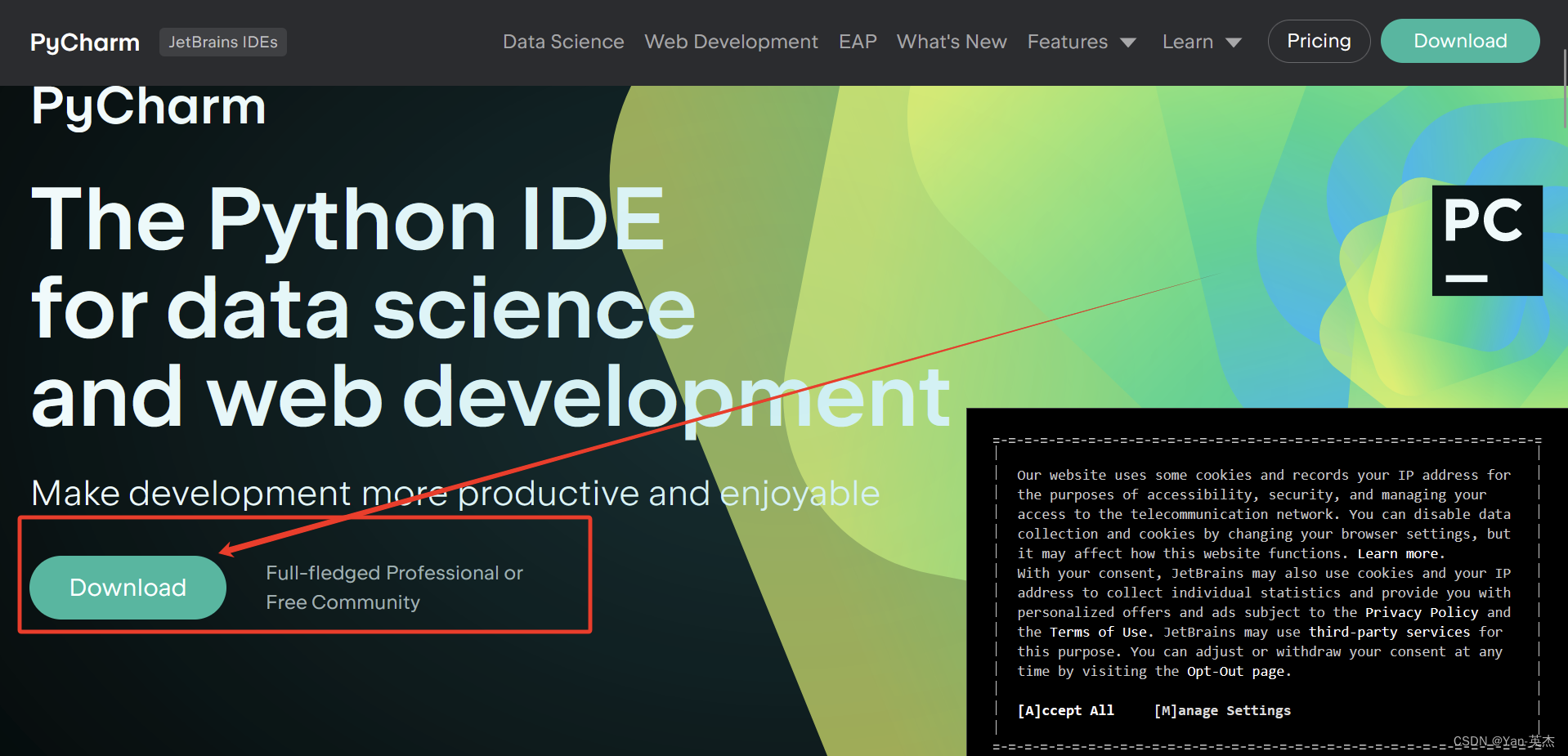
选择版本:
-
进入PyCharm的下载界面,选择对应的操作系统下载PyCharm安装程序。
Professional
PyCharm专业版,需要购买,免费试用30天,与社区版相比,具有相对完备的功能。
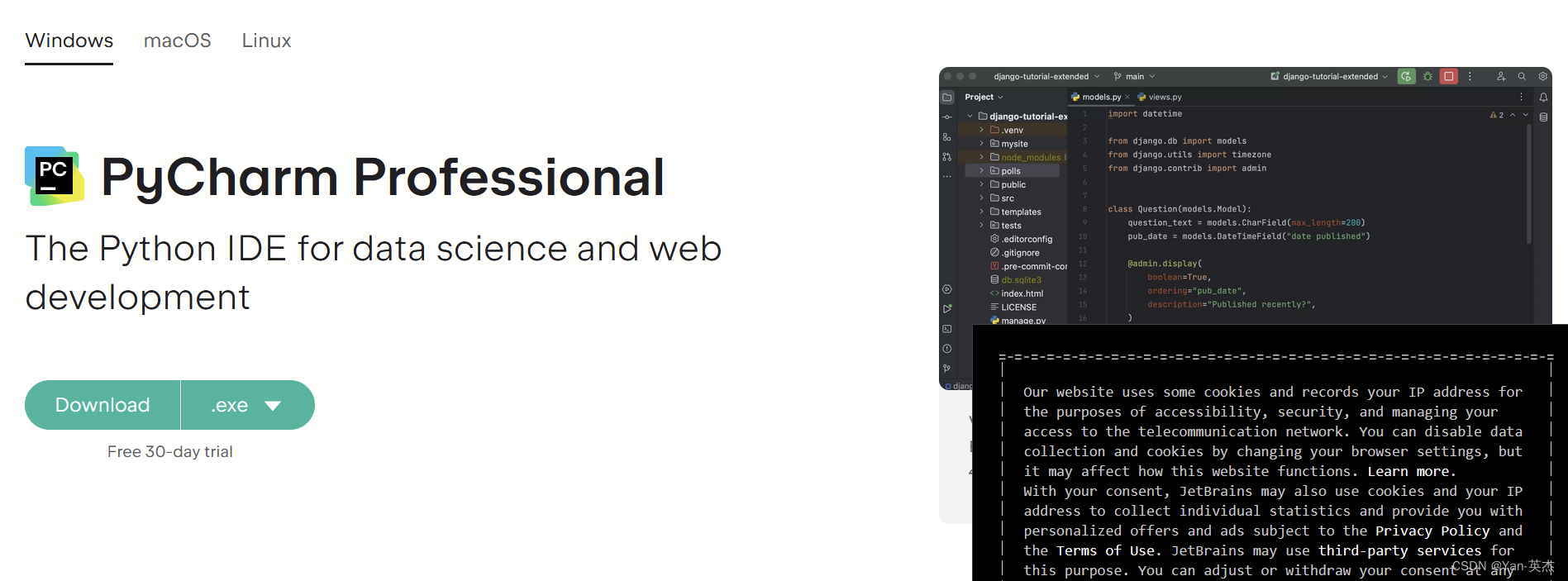
-
Community
PyCharm社区版,免费,与专业版相比,没有Web开发、Python We框架、Python分析器、远程开发、支持数据库与SQL等这些功能。
这里我们选择社区版即可
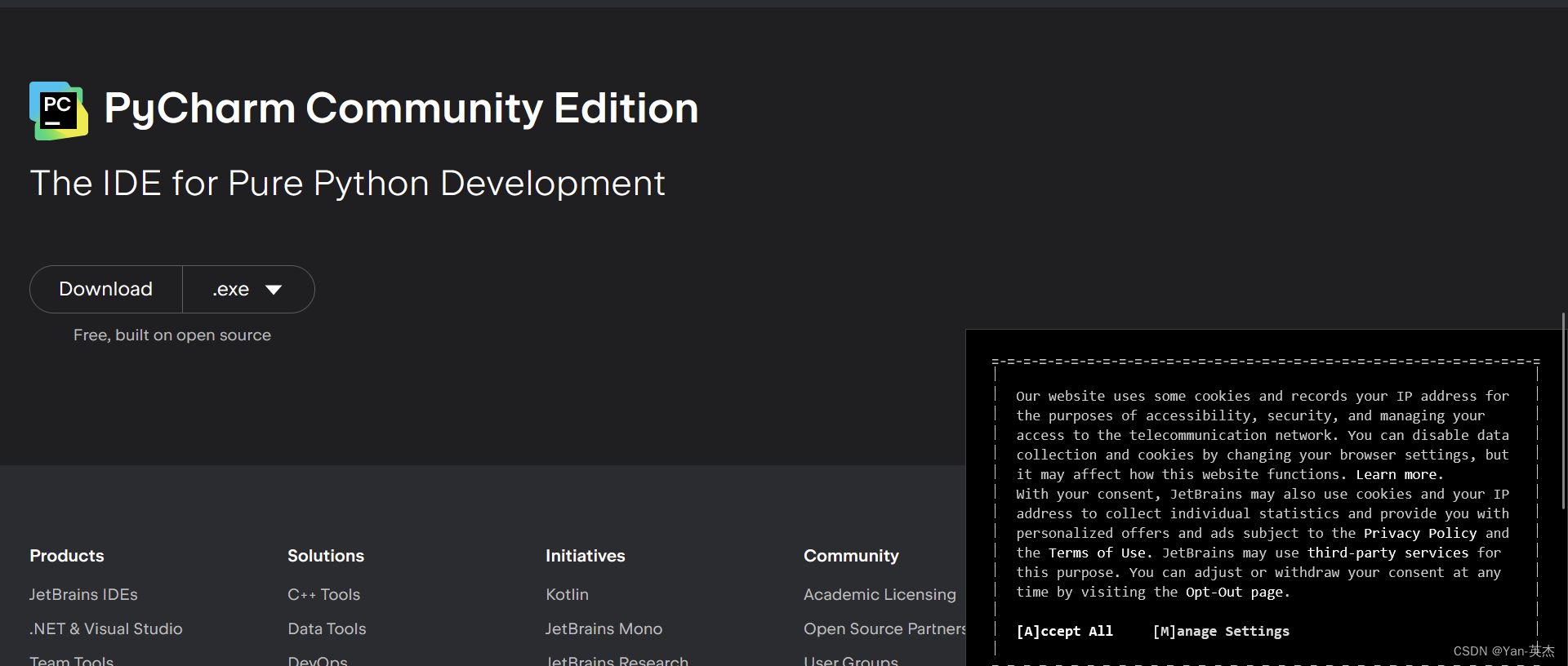
下载安装程序:
-
点击对应操作系统的下载按钮。
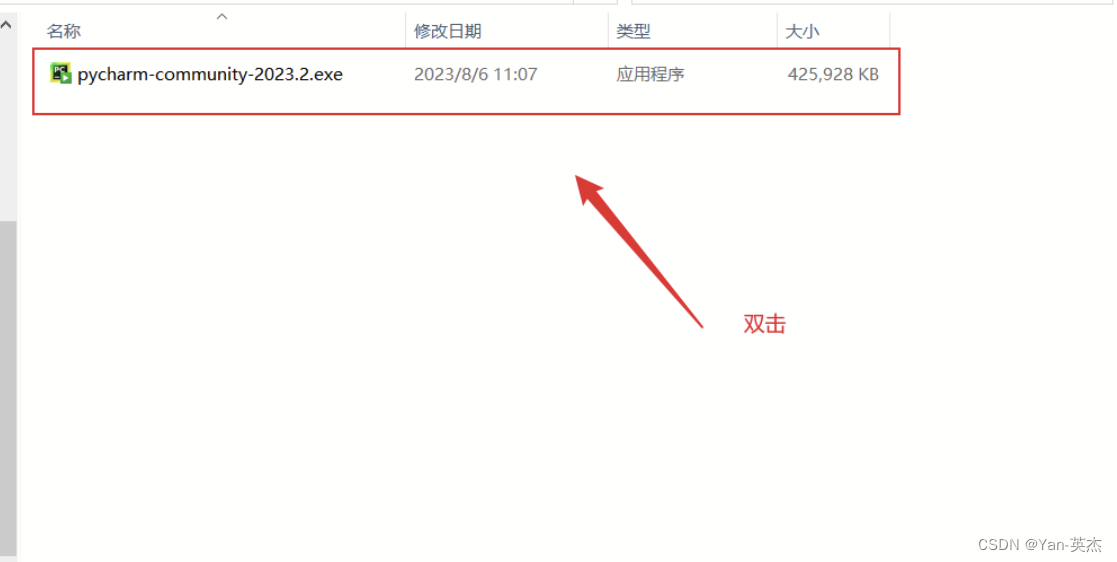
运行安装程序:
-
下载完成后,双击
.exe安装程序。
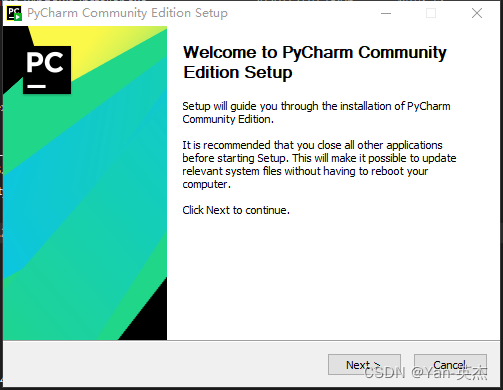
安装设置:
-
选择安装路径,可以自定义。
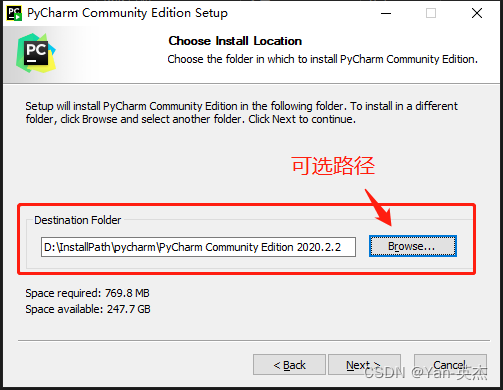
勾选pycharm conmmunity edition、add launchers dir to the path、add open folder as project、.py,点击Next
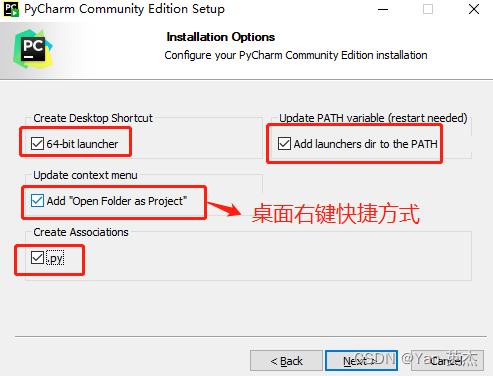

等待安装程序执行完成,点击Finish,即可安装完成
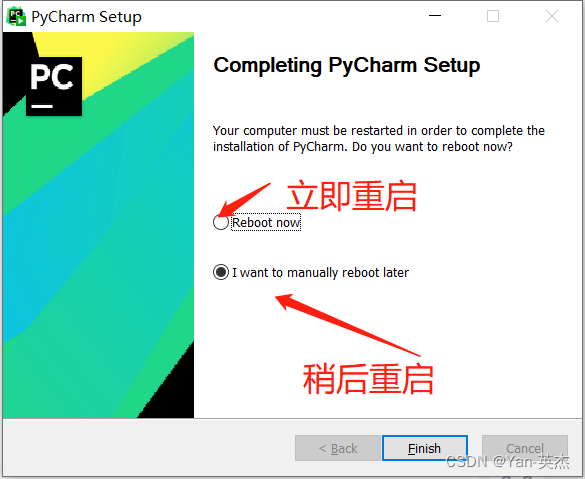
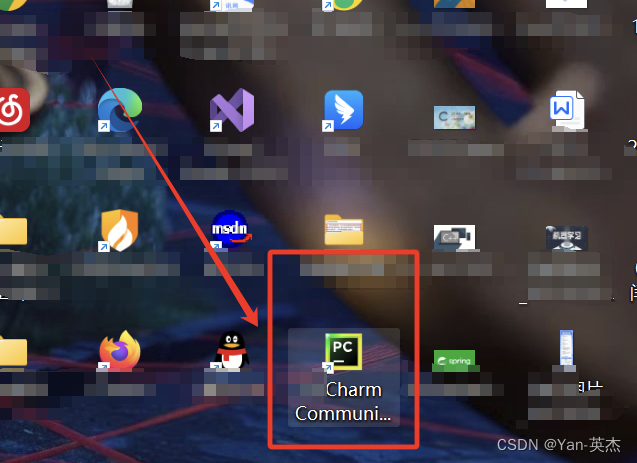
环境变量的配置
第一步
右击此电脑点击属性,点击高级系统设置,点击环境变量,打开Path新建
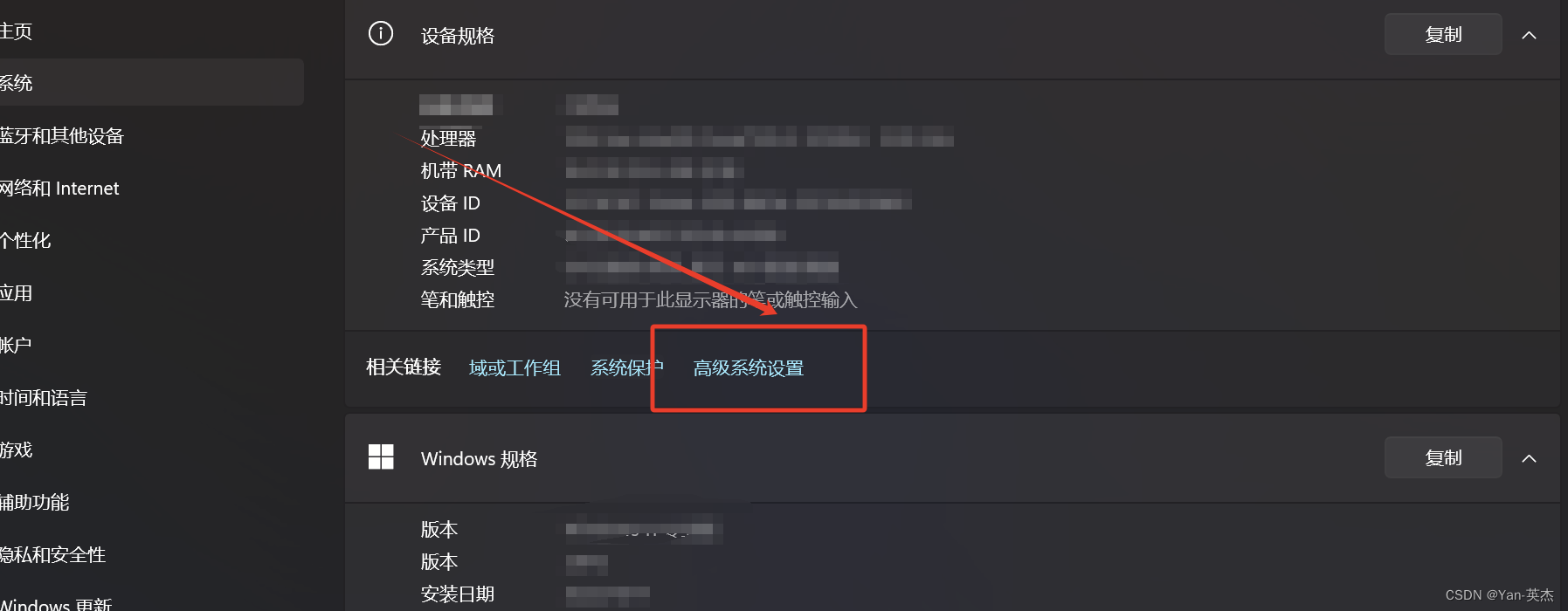
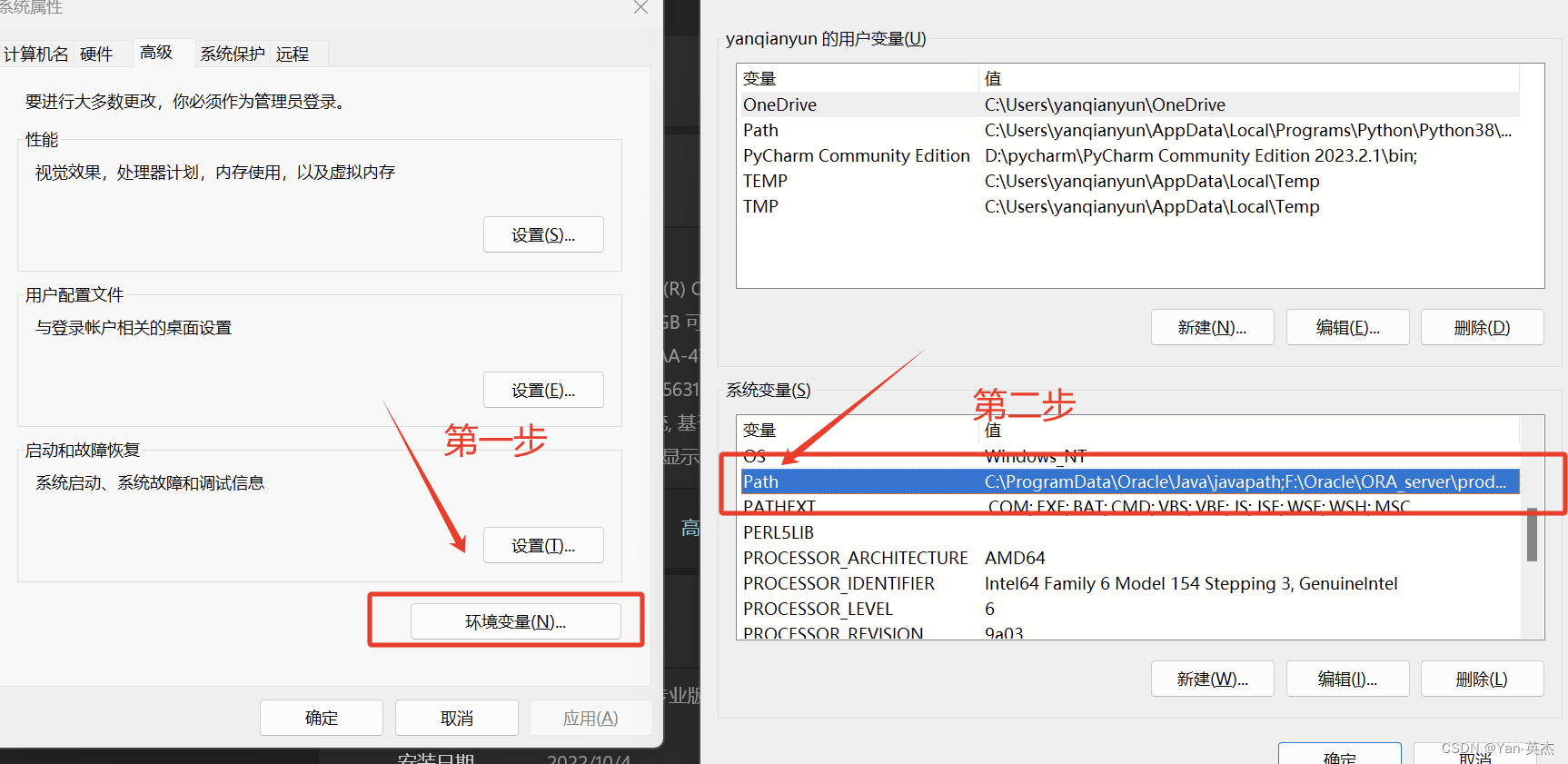
第二步
查看Pycharm路径

第三步
拷贝路径,完成环境变量的配置
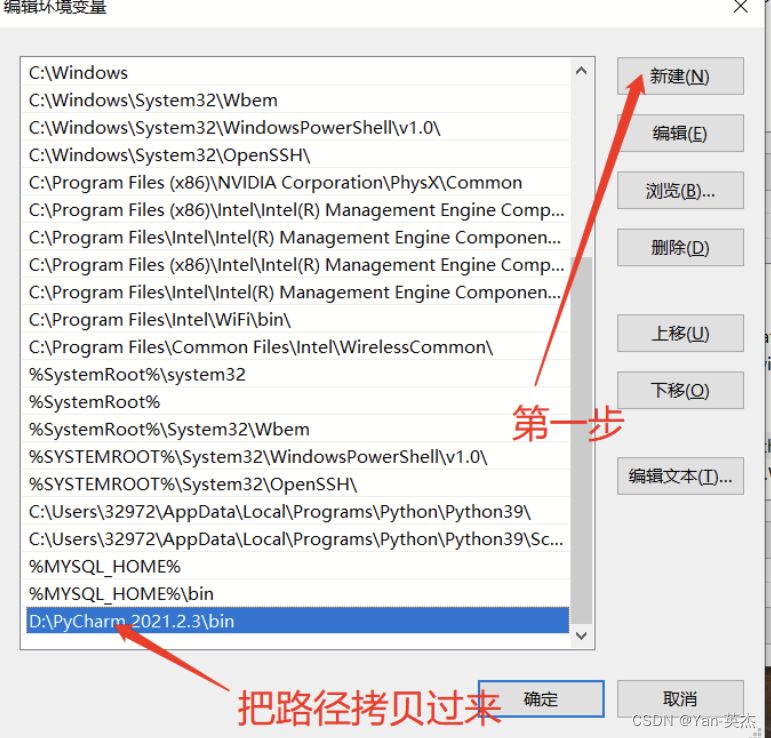
Pycharm的使用
如果出现Import Pycharm Settings页面,勾选Do not import settings,点击OK(没有这个弹框则看后续步骤)
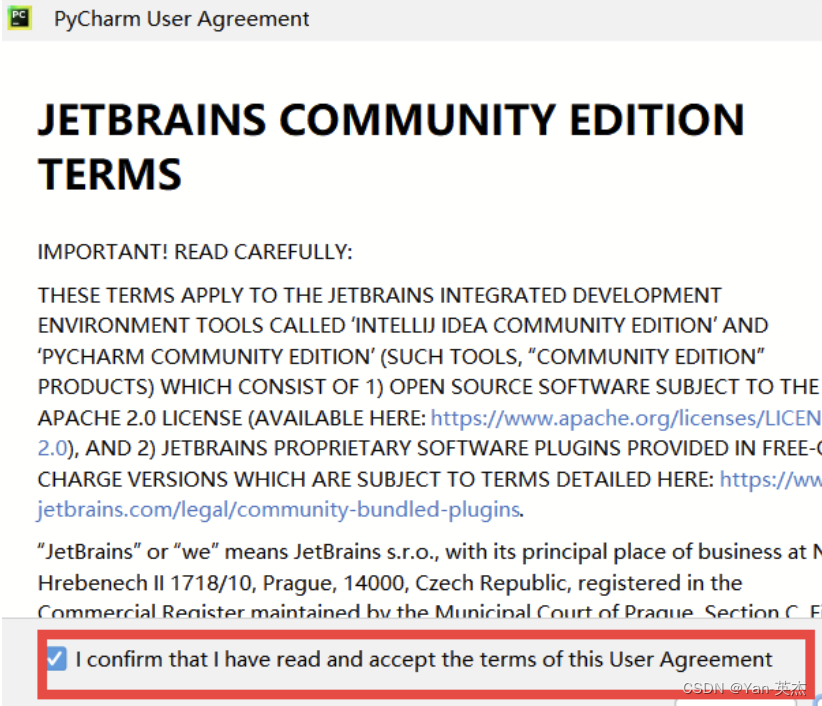
选择创建一个新的工程—名字任取
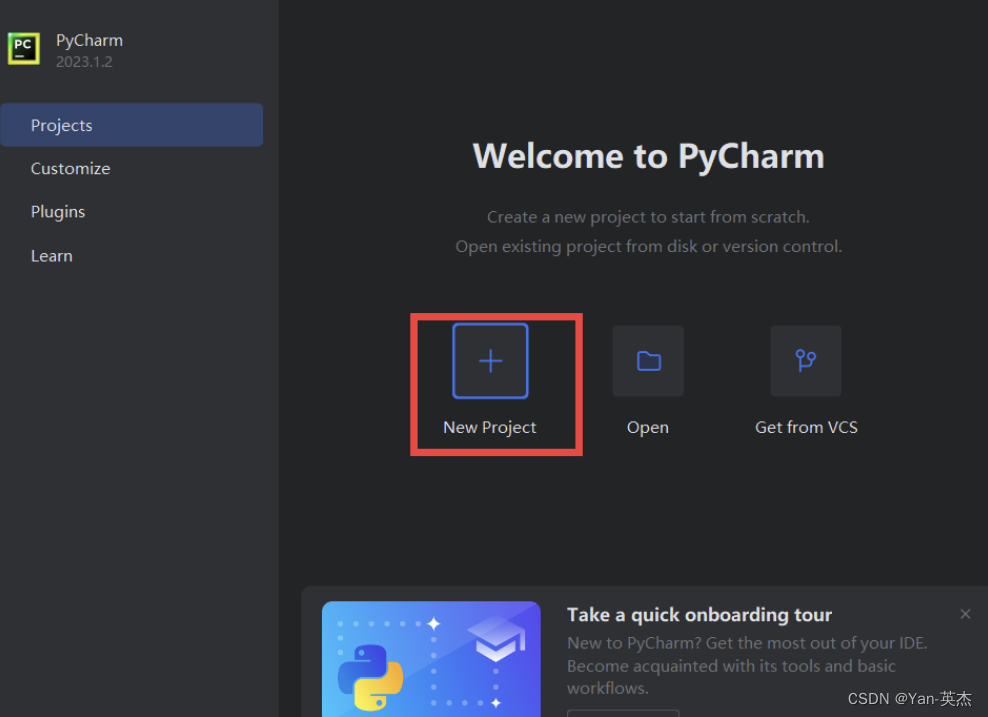
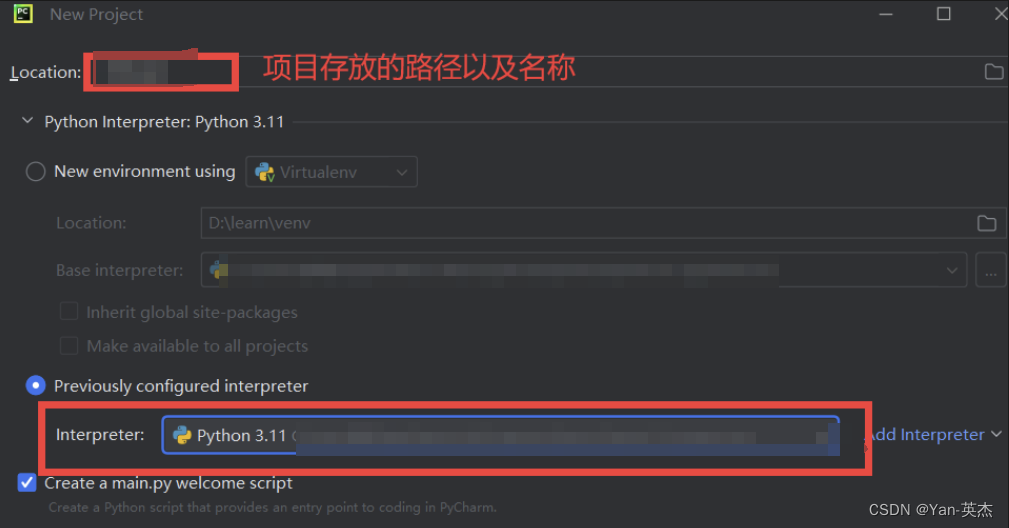
只需要改一下项目存放位置(注意项目名一般不推荐使用中文,且不要跟一些库的名称一致),然后点击create
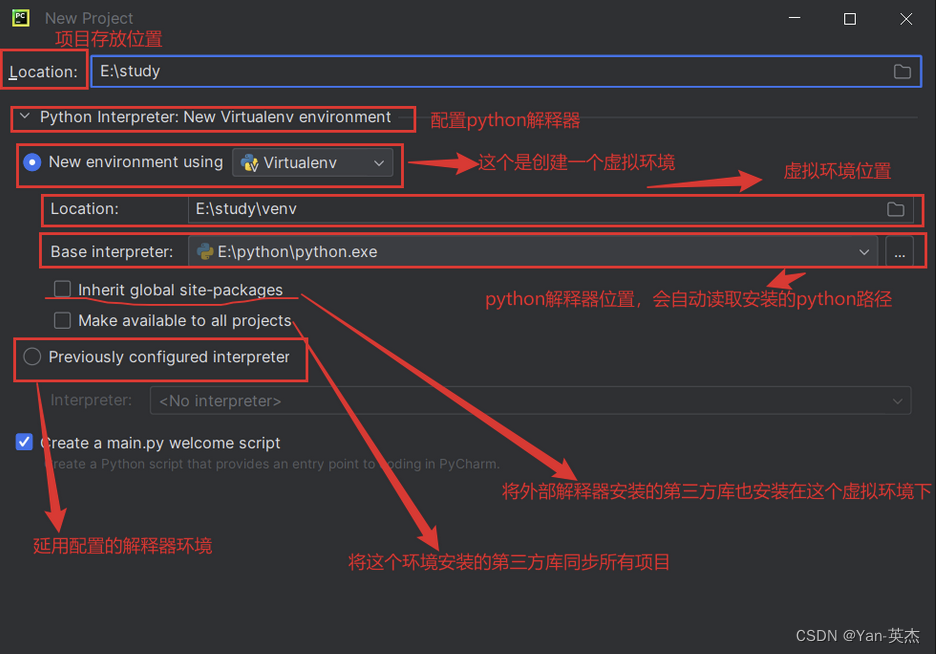
等待自动安装配置环境,如果弹出Tip of the Day页面,勾选Don’t show tips, 点击 close
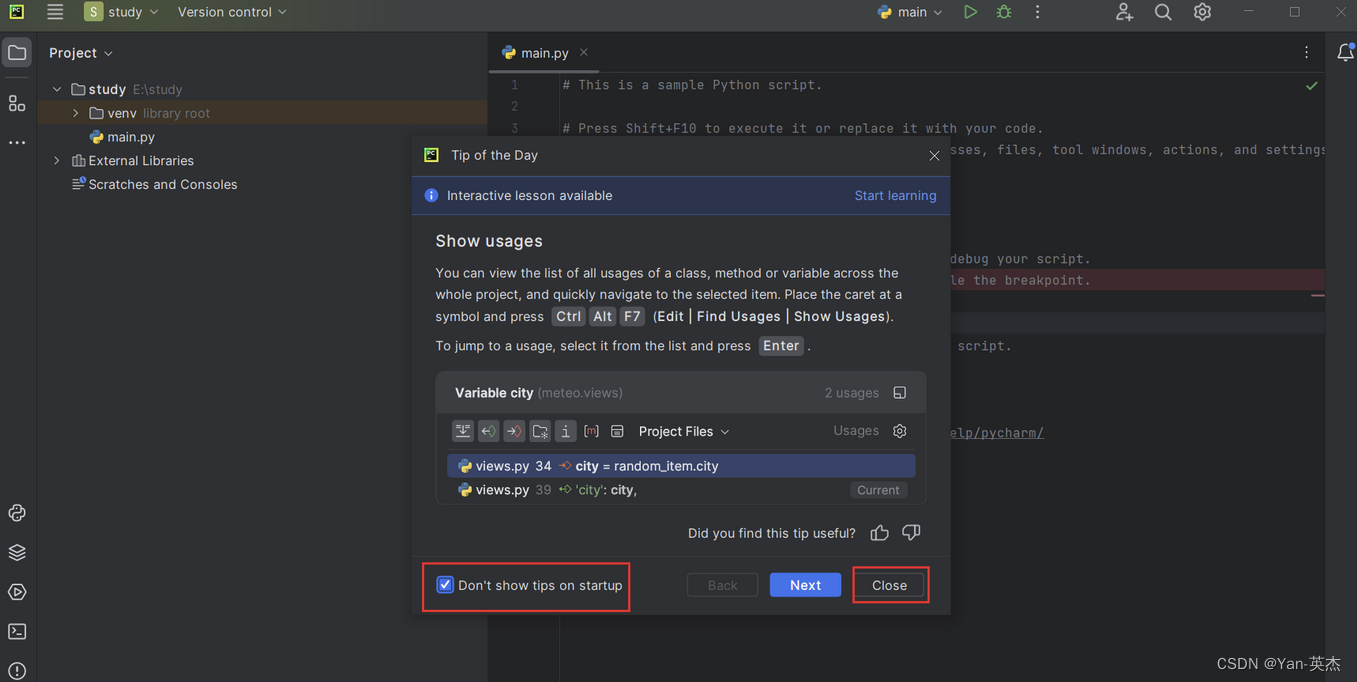
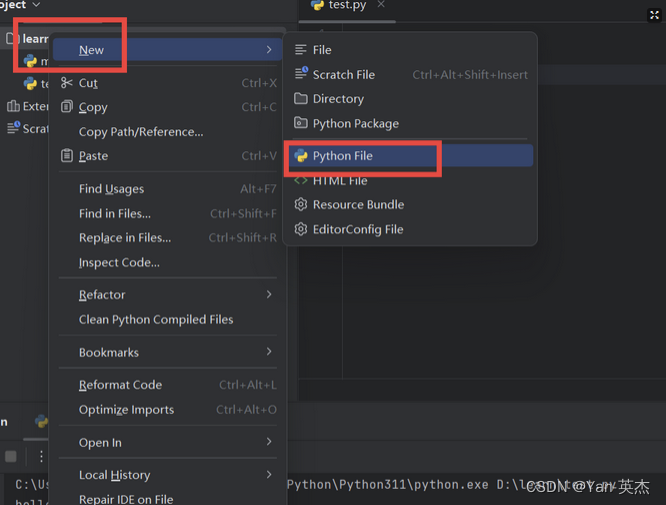

【报错解决】
如果出现模块错误

进入控制台输入:建议使用国内镜像源pip install 模块名称 -i https://mirrors.aliyun.com/pypi/simple我大致罗列了以下几种国内镜像源:清华大学
https://pypi.tuna.tsinghua.edu.cn/simple阿里云
https://mirrors.aliyun.com/pypi/simple/豆瓣
https://pypi.douban.com/simple/百度云
https://mirror.baidu.com/pypi/simple/中科大
https://pypi.mirrors.ustc.edu.cn/simple/华为云
https://mirrors.huaweicloud.com/repository/pypi/simple/腾讯云
https://mirrors.cloud.tencent.com/pypi/simple/通用注意事项:
在安装过程中,确保遵循 PyCharm 官网或安装向导的具体指示。
如果之前有安装过 PyCharm,可以考虑导入旧的设置以节省时间。
安装完成后,可能需要重启计算机以完成安装过程。
确保在安装过程中允许 PyCharm 通过防火墙或安全软件。






)

8.1 过拟合)

—— 数据类型)
)

)
Martech已经出现,但分布不均。)




